Vier jaar geleden schreef ik een bericht waarin ik uitlegde hoe je “voeg GPS toe aan je domme camerafoto's met je iOS-apparaat.” Het was een vrij goede how to, maar de zaken zijn verder gegaan en het is nu gemakkelijker dan ooit om een heleboel foto's in je iPad te importeren en ze vervolgens te geotaggen met een app.
Waarom zou je zoiets doen? Nou, wat dacht je ervan om al je vakantiefoto's op een kaart te zetten, zodat je kunt zien waar je ze jaren later hebt gemaakt? Of dat je mooie camerafoto's naast je iPhone-foto's verschijnen wanneer je zoekt naar foto's in de buurt?
Wat is geotaggen?
Geotagging is het toevoegen van locatiegegevens aan foto's die met een gewone camera zijn gemaakt. Je iPhone tagt elke afbeelding die je maakt met GPS-coördinaten, waardoor het gemakkelijk is om foto's op locatie te bekijken, of om dingen te doen zoals een foto maken van een restaurantmenu of parkeerplaats, en deze later terug te vinden.
Om foto's van een gewone camera te geotaggen, heb je drie dingen nodig. De foto's natuurlijk en een GPS-bestand, meestal in het GPX-formaat, plus een app om ze allemaal aan elkaar te knopen. De app neemt je opgenomen GPS-track en vergelijkt deze met de tijdstempels op de foto's, en gebruikt dit om uit te zoeken waar je was toen je de foto maakte. Vervolgens voegt het die locatie toe aan de metadata van de foto.
Het goede nieuws is dat dit tegenwoordig allemaal gemakkelijker is dan ooit.
Wat is er nieuw in geotagging?
In 2014 waren er twee grote problemen met het geotaggen van foto's met iOS. Een daarvan was dat het opnemen van een GPX-bestand op de iPhone de batterij echt leegmaakte, zelfs met apps die waren geoptimaliseerd om dat niet te doen. De andere was dat de iOS Photos-app apps niet toestond de afbeeldingen in je bibliotheek te wijzigen, dus apps voor geotagging zouden kopieën van al die foto's moeten maken.
Vandaag zijn beide problemen opgelost. GPS-tracking-apps lijken veel efficiënter te zijn. In 2014 gebruikte ik een GPS-loggadget (in mijn geval een fietscomputer). Nu kan ik een app gebruiken. En dankzij veranderingen in de iCloud-fotobibliotheek kan een app bewerkingen in de metadata van een afbeelding schrijven zonder deze te hoeven kopiëren.
Foto's geotaggen op iOS
Om deze taak gemakkelijk genoeg te maken zodat mensen het ook echt zullen doen, keer op keer, in plaats van alleen de how to te lezen, had ik een korte checklist met essentiële zaken.
- Het loggen van uw locatie moet eenvoudig zijn. De app moet ofwel je track opnemen terwijl je loopt, of 3D-Touch hebben ingeschakeld, zodat je op het pictogram kunt drukken om je positie vast te leggen wanneer je een foto maakt met de camera.
- Het toepassen van die gegevens moet zo dicht mogelijk bij automatisch zijn.
Ook belangrijk is het leeglopen van de batterij. Dit zou minimaal moeten zijn. Ik gebruik nu de iOS 12-bèta op mijn iPhone, dus het is moeilijk om helemaal zeker te zijn, maar de apps die ik heb gekozen, lijken de batterij niet sneller leeg te maken dan als ik ze niet zou gebruiken.
Een ding om op te merken voordat we naar binnen gaan: als je wandelingen maakt in de wildernis en een speciale kaarten-app gebruikt zoals Gaia-gps, kunt u ze vaak vertellen dat ze ook uw GPS-track moeten opslaan. Dit is een geweldige optie, omdat het geen extra batterijverbruik toevoegt - de app neemt je locatie sowieso al in.
Geotag Foto's Pro en Geotag Foto's Tagger
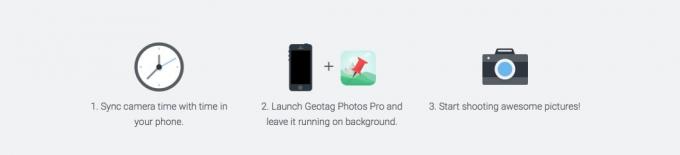
Foto: TappyTaps
Uiteindelijk koos ik voor een een-twee-combinatie van dezelfde ontwikkelaar. Geotag Photos Pro en Geotag Photos Tagger draaien respectievelijk op de iPhone en iPad. De eerste draait op de achtergrond op je iPhone en volgt al je bewegingen en schrijft deze naar een GPX-track. Deze laatste neemt deze GPX-track en past deze automatisch toe op je foto's.
Loggen met Geotag Photos Pro
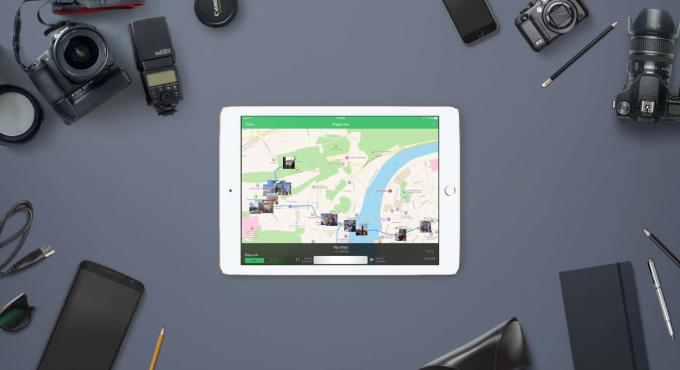
Foto: TappyTaps
Open eerst de Geotag Photos Pro-app op uw iPhone. Het startscherm van de app toont een grote klok, plus een startknop. De allereerste stap is ervoor te zorgen dat de klok van uw camera wordt gesynchroniseerd met de iPhone-klok, zodat de foto's later nauwkeurig kunnen worden vergeleken. Druk dan op Begin en je bent vertrokken. U kunt de app verlaten en deze blijft op de achtergrond draaien. U kunt ook 3D-aanraken op het pictogram van de app om uw huidige locatie te taggen. Het zou nooit nodig moeten zijn, maar als je snel beweegt, kan de tracker soms achterblijven. U kunt uw Apple Watch ook gebruiken om de app te dwingen uw huidige locatie vast te leggen.
Dat is het, echt waar. Als je klaar bent, kun je op dezelfde knop tikken, nu gelabeld Stop. Het GPX-bestand wordt automatisch opgeslagen in een iCloud Drive-map (of DropBox, of Google Drive, of de eigen servers van GeotagPhotos). Het is niet nodig om het op te slaan, want het is al gedaan.
Prijs: Gratis met $ 8,99 ontgrendeling via in-app-aankoop
Downloaden: Geotag Foto's Tagger uit de App Store (iOS)
Uw foto's taggen met Geotag Photos Tagger voor iPad
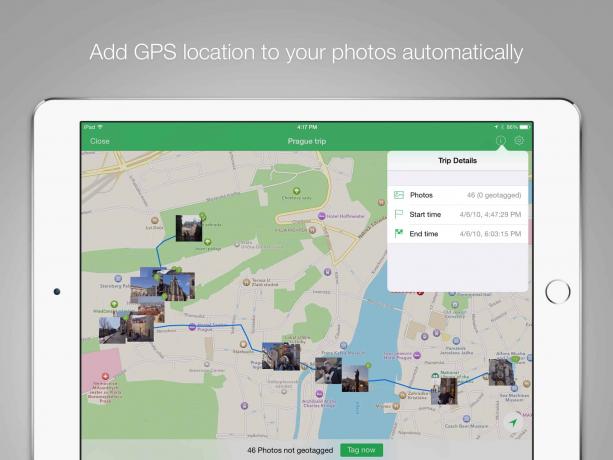 Previews laten je weten wat er gaat gebeuren.
Previews laten je weten wat er gaat gebeuren.
Nu komt het echt leuke deel: het toepassen van de locaties op uw foto's. In mijn 2014-gids was dit deel een nachtmerrie, en het zou me verbazen als iemand mijn instructies zou lezen en de moeite nam om het meer dan eens te doen. Tegenwoordig is het zo eenvoudig dat het bijna geen zin heeft om het op te schrijven.
Om uw foto's te taggen, hoeft u alleen maar:
- Zet je foto's over naar je iPad en gebruik de SD-kaartlezer om ze in de Foto's-app te importeren.
- Open de Geotag Photos Tagger en gebruik deze om het GPX-bestand te openen dat u hierboven hebt opgeslagen. Dit wordt gedaan met behulp van een in-app-versie van de native Files-browser. Het bestand wordt opgeslagen in uw iCloud Drive, in een map met de naam Foto's geotageren 2.
- Tik op het nieuw toegevoegde bestand (het ziet eruit als een kaartminiatuur).
Dat is het bijna. De app bekijkt het GPX-bestand, vergelijkt het met de tijdstempels van de foto's in je bibliotheek en combineert de twee. Het toont vervolgens al deze foto's als miniaturen op een kaart en u kunt er zelfs op tikken om een weergave op volledig scherm te krijgen. Als je tevreden bent dat alles er goed uitziet, tik je op de knop om de foto's te taggen. Het duurt even en dan ben je klaar. Al uw geïmporteerde foto's hebben nu nauwkeurige locatiegegevens. Je krijgt drie gratis reizen voordat je de app moet kopen
Prijs: Gratis met $ 8,99 ontgrendeling via in-app-aankoop
Downloaden: Geotag Foto's Tagger uit de App Store (iPad)
Andere apps
U kunt elk GPX-gegevensbestand gebruiken met Geotag Photos Tagger op de iPad, of dit nu vanuit een andere app is of vanaf een speciaal GPS-loggerapparaat.
Foto: Lasmit TLB
ik vind het best leuk Geotag Foto's Tracker voor logging, een iPhone- en Apple Watch-app van $ 1,99 waarmee je je huidige positie kunt registreren met een enkele tik op de gigantische knop op het scherm. Je kunt het je laten volgen, maar als je alleen individuele locaties vastlegt, zal het ze combineren tot een GPX-bestand voor export. Het mist 3D Touch-ondersteuning, maar je kunt je Apple Watch wel gebruiken om een locatie te taggen.
Metapho is een complexere app die kan worden gebruikt om zowel locatiegegevens van uw foto's toe te voegen als te verwijderen. Ik gebruik het voordat ik afbeeldingen deel, om GPS-metadata te verwijderen, maar het kan ook worden gebruikt om de locatiegegevens te bewerken en om een nieuwe locatie op een kaart te kiezen. Het is een geweldige manier om de vreemde foto op te knappen, maar voor meer automatische tagging is Geotag Photos Tagger beter.
Om samen te vatten, het geotaggen van foto's van je mooie camera is nu supereenvoudig. Neem gewoon een track op uw iPhone op en open die track vervolgens in een iPad-app nadat u uw foto's hebt geïmporteerd. Dat is het. Eenvoudiger kan bijna niet, en dat is precies hoe technologie zou moeten zijn.


